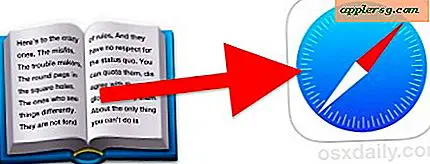Wie kann ich GameCube-Daten auf einer SD-Karte meiner Wii speichern?
Artikel, die Sie benötigen
Leere SD-Karte
SD-Kartenleser für PC
Die Nintendo Wii wurde entwickelt, um volle Abwärtskompatibilität mit dem GameCube zu haben. Die Wii akzeptiert GameCube-Spiele, Controller und Speicherkarten. Das GameCube-System innerhalb der Wii ist jedoch weitgehend vom Rest der Wii isoliert und es gibt keine nativen Optionen, um die Übertragung von Dateien von den Speicherkarten des GameCubes auf eine Wii-SD-Karte zu ermöglichen. Aufgrund des Mangels an nativen Optionen haben Homebrew-Entwickler Programme erstellt, die die Übertragung von Daten von SD-Karten in den GameCube-Speicher und umgekehrt ermöglichen. Beachten Sie jedoch, dass diese Programme nicht-nativen Code ausführen, der die Garantie Ihrer Wii erlischt und möglicherweise ernsthafte Schäden an Ihrer Konsole verursachen kann.
Anleitung für das Wii-Systemmenü Version 4.2 oder höher
Bestimmen Sie, welches Systemmenü auf Ihrer Wii läuft. Wähle das „Wii“-Symbol in der unteren linken Ecke des Hauptmenüs und dann „Wii-Einstellungen“. Die Menüversion wird in die obere rechte Ecke des Bildschirms geschrieben. Wenn die Version 4.2 oder höher ist, fahren Sie fort. Wenn die Version 4.1 oder niedriger ist, fahren Sie mit dem Abschnitt "Anleitung für das Wii-Systemmenü Version 4.1 oder älter" fort.
Laden Sie BannerBomb v2 über den Download-Link im Ressourcenbereich herunter. Entpacken Sie den Inhalt des Archivs auf Ihre SD-Karte.
Laden Sie GCMM über den Download-Link im Ressourcenabschnitt dieses Artikels herunter. Öffnen Sie das Archiv und kopieren Sie die Datei "boot.dol" in das Stammverzeichnis Ihrer SD-Karte.
Stecken Sie Ihre GameCube-Speicherkarte in Steckplatz B. Schalten Sie die Wii ein. Wählen Sie das SD-Kartensymbol im Hauptmenü und legen Sie Ihre SD-Karte ein. Der Bildschirm sollte schwarz werden und einen Dialog anzeigen; Wenn dies nicht der Fall ist, gehen Sie zurück zu Schritt 2 und laden Sie eine der alternativen Versionen von der Download-Seite herunter und wiederholen Sie die Schritte 3 und 4.
Folgen Sie den Bedienelementen auf dem Bildschirm, um die gespeicherten Daten Ihrer GameCube-Speicherkarte zu sichern oder wiederherzustellen. Schalten Sie die Wii aus und entfernen Sie die Speicherkarte, bis Sie Ihre Daten wiederherstellen möchten.
Anleitung für Wii-Systemmenü Version 4.1 oder älter
Laden Sie BannerBomb v1 über den Download-Link im Ressourcenbereich herunter. Entpacken Sie den Inhalt des Archivs auf Ihre SD-Karte.
Laden Sie GCMM über den Download-Link im Ressourcenbereich herunter. Öffnen Sie das Archiv und kopieren Sie die Datei "boot.dol" in das Stammverzeichnis Ihrer SD-Karte.
Stecken Sie Ihre GameCube-Speicherkarte in Steckplatz B. Schalten Sie die Wii ein. Wählen Sie das Wii-Symbol in der unteren linken Ecke, dann "Datenverwaltung" und dann "SD". Legen Sie die SD-Karte in die Wii ein. Der Bildschirm sollte schwarz werden und einen Dialog anzeigen; ist dies nicht der Fall, kehren Sie zu Schritt 1 zurück und laden Sie eine der alternativen Versionen von der Download-Seite herunter. Wiederholen Sie dann die Schritte 2 und 3.
Folgen Sie den Kontrollen auf dem Bildschirm, um gespeicherte Daten von Ihrer GameCube-Speicherkarte zu sichern oder wiederherzustellen. Schalten Sie die Wii aus und entfernen Sie die Speicherkarte, bis Sie Ihre Daten wiederherstellen möchten.
Warnungen
Das Ausführen von Homebrew-Code führt zum Erlöschen der Garantie Ihrer Wii und kann Ihre Wii möglicherweise vollständig unbrauchbar machen. Mit dieser Methode können Sie nur Daten von GameCube-Speicherkarten von Drittanbietern übertragen. Mehrere GameCube-Spiele, darunter Medal of Honor: Frontline, F-Zero GX, Pokemon Coloseum und Fire Emblem, verwenden ein geschütztes Speichersystem. Sie funktionieren nur, wenn sie zurück auf die ursprüngliche Speicherkarte übertragen werden, von der sie kopiert wurden.